Wie stelle ich ein individuelles Titelbild auf eine Seite?
So geht’s!
Wähle in der Seitenleiste den Reiter „Seiten“ aus.
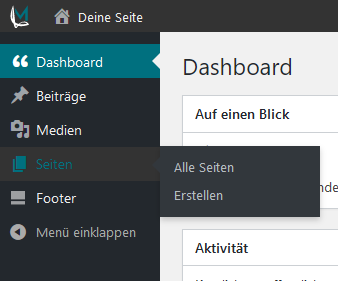
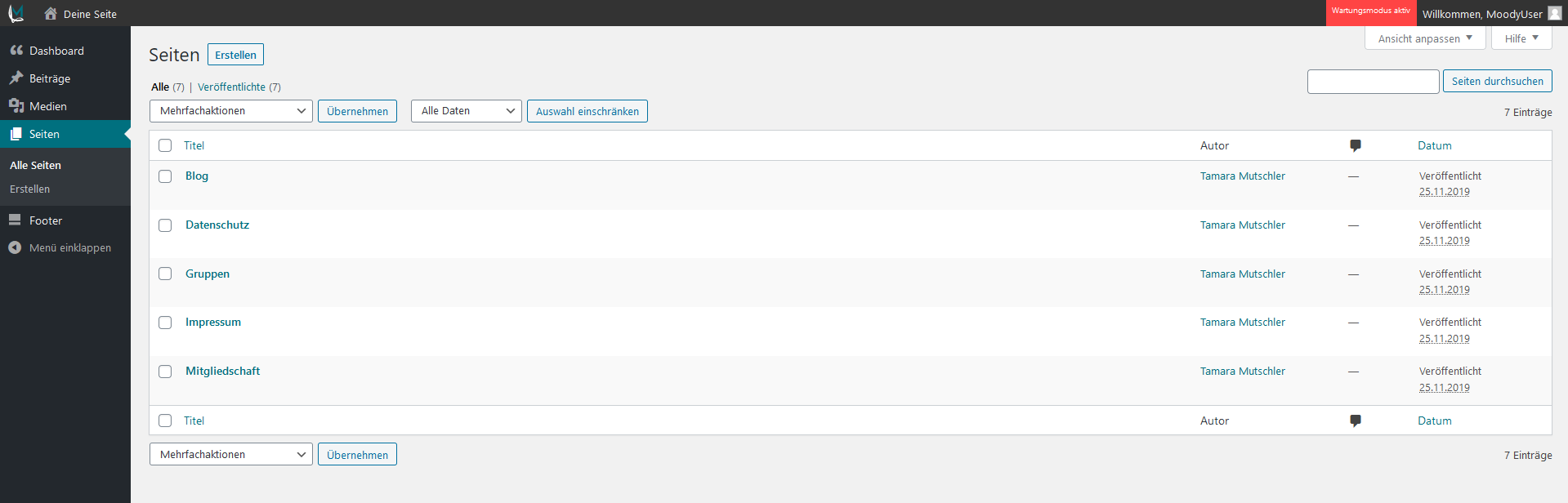
Es erscheinen nun alle Seiten, ausgeschlossen Beiträge und der Inhalt des Footers.
Wähle hier durch direktes Anklicken der zu bearbeitenden Seite den Seitentitel an oder fahre mit der Maus über den Titel um alle Bearbeitungsfunktionen angezeigt zu bekommen.
Hier wähle Bearbeiten oder für eine Bearbeitung der Metadaten, z.B. den Titel der Seite, den Bereich Quick Edit oder zum Löschen einfach den Papierkorb aus. Solltest du versehentlich eine Seite gelöscht haben, wird dir der Papierkorb oben angezeigt. Du kannst über diesen Reiter die gewünschten Seiten dann wieder herstellen. Lösche nur Seiten, bei denen du dir sicher bist, dass diese auf keinen Fall nochmal Verwendung finden.
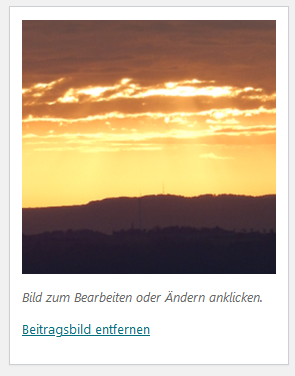
Auf der rechten Seite findest du ganz unten die Einstellungsmöglichkeit für das Beitragsbild. Dieses wird als Headerbild und für beiträge auch als Vorschaubild in der Beitragsübersicht (Blog, Portfolio oder ähnliches) angezeigt.
Klicke sofern ein Bild eingestellt ist auf Beitragsbild entfernen und wähle danach aus der Mediathek ein neues Bild aus. Falls dein Wunschbild hier noch fehlt lade es einfach direkt per „Drag and Drop“ durch ziehen von deinem Speicherort in die Medien oder benutze den Button „Bilder hochladen“.
Wenn du kein Bild auswählst wird automatisch der Standard-Header gezeigt.
Vergiss auch nicht die Seite zu AKTUALISIEREN, nachdem sich das Textbearbeitungsfenster geschlossen hat, ansonsten werden deine Änderungen nicht übernommen.
